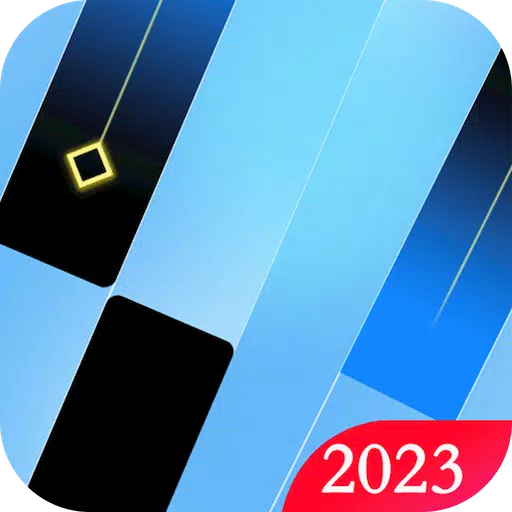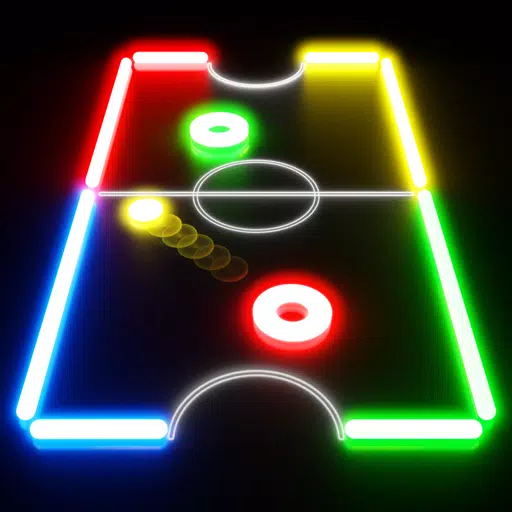Maison > Nouvelles > Overwatch 2 dévoile des ajustements percutants: extension des limites et refonte pseudonyme
Overwatch 2 dévoile des ajustements percutants: extension des limites et refonte pseudonyme
Mettez à jour votre nom d'utilisateur Overwatch 2: un guide complet
Votre nom dans le jeu Overwatch 2 est plus qu'un simple surnom; C'est votre identité numérique. Ce guide détaille comment modifier votre batletag (PC et multiplateforme) ou ID Console Gamertag/PSN (console, multiplateforme désactivée).
Table des matières:
- Puis-je changer mon nom dans Overwatch 2?
- Comment changer votre nom dans Overwatch 2
- Changer votre nom sur PC
- Changer votre nom sur Xbox
- Changer votre nom sur Playstation
- Recommandations finales
Puis-je changer mon nom dans Overwatch 2?
Oui! Le processus varie légèrement en fonction de votre plate-forme et de vos paramètres multiplateformes.
Comment changer votre nom dans Overwatch 2
Votre nom en jeu est lié à votre compte Battle.net (Battletag).
Considérations clés:
- Changement de nom gratuit: Vous obtenez un changement gratuit de Battletag.
- Modifications du nom payant: Les modifications ultérieures entraînent des frais (environ 10 $ USD; vérifiez le prix de votre région dans la boutique Battle.net).
- PLACE DE PLATFORMAGE: Si activé, utilisez la méthode PC. Si désactivé, utilisez les paramètres de votre console.
Modification de votre nom sur PC (ou console avec le jeu multiplateforme activé)
- Visitez le site officiel Battle.net et connectez-vous.
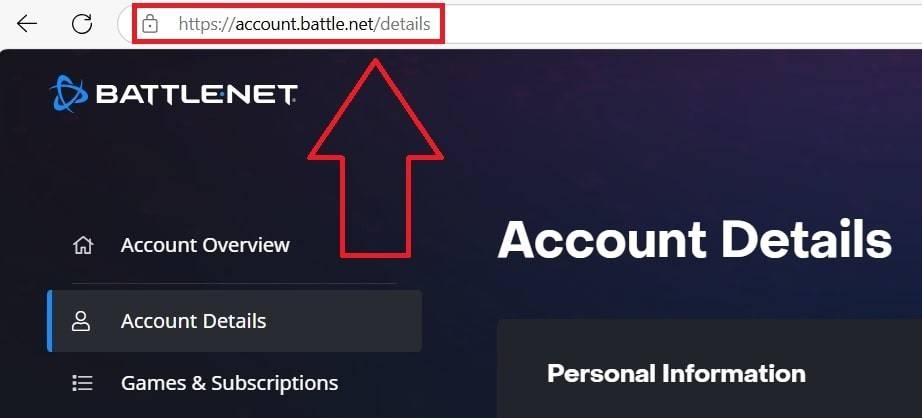
- Cliquez sur votre nom d'utilisateur actuel (top-droite).
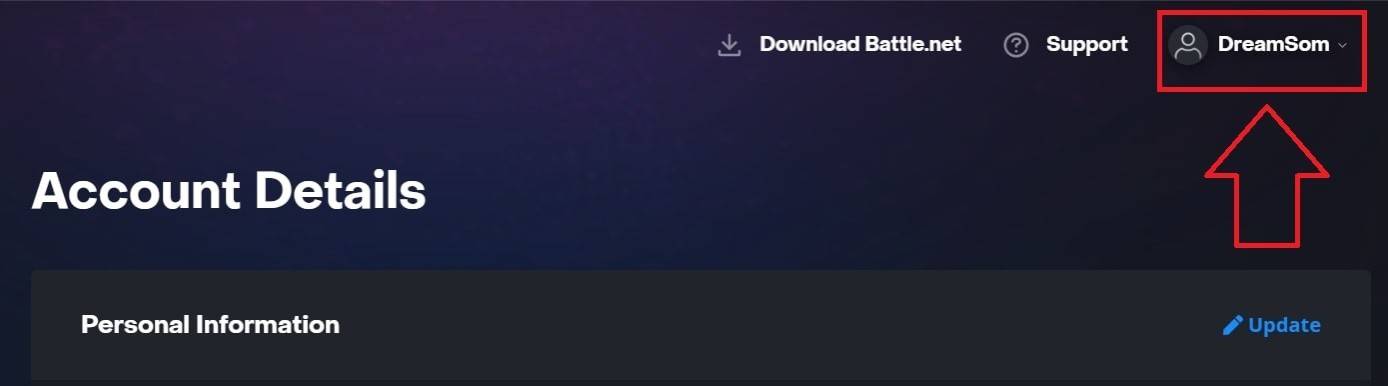
- Sélectionnez "Paramètres de compte", localisez votre Battletag et cliquez sur la "mise à jour" bleue (icône du crayon).
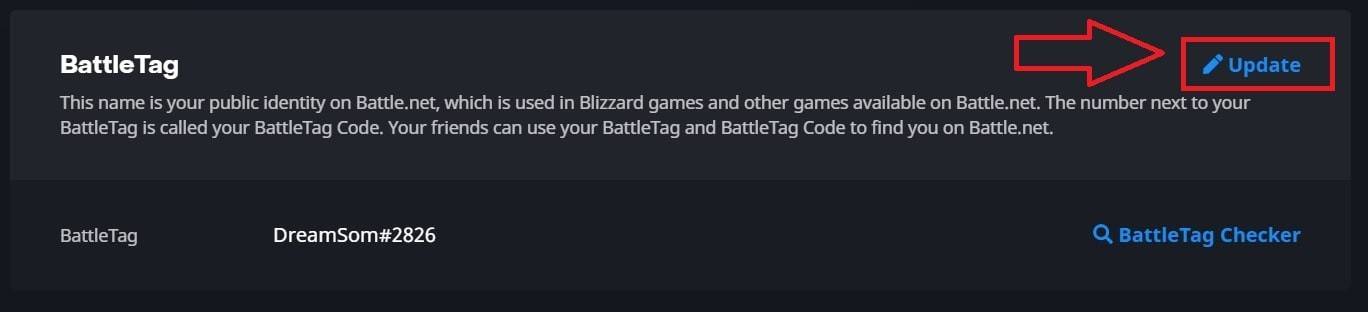
- Entrez votre nouveau Battletag (suivant les politiques de dénomination).
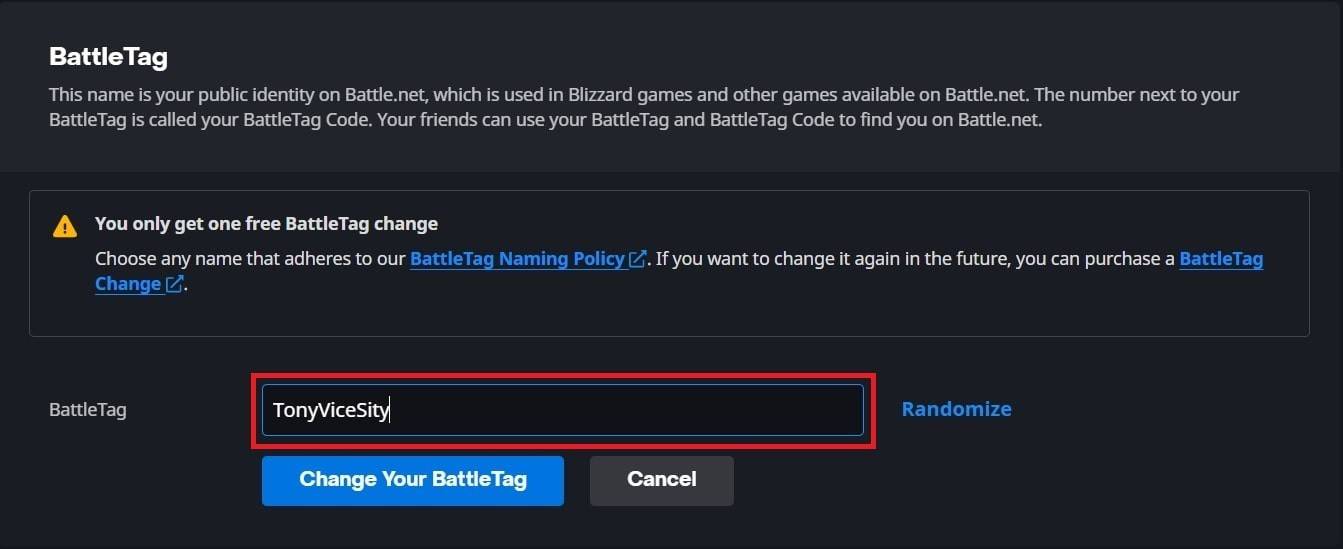
- Cliquez sur "Modifier votre batletag".
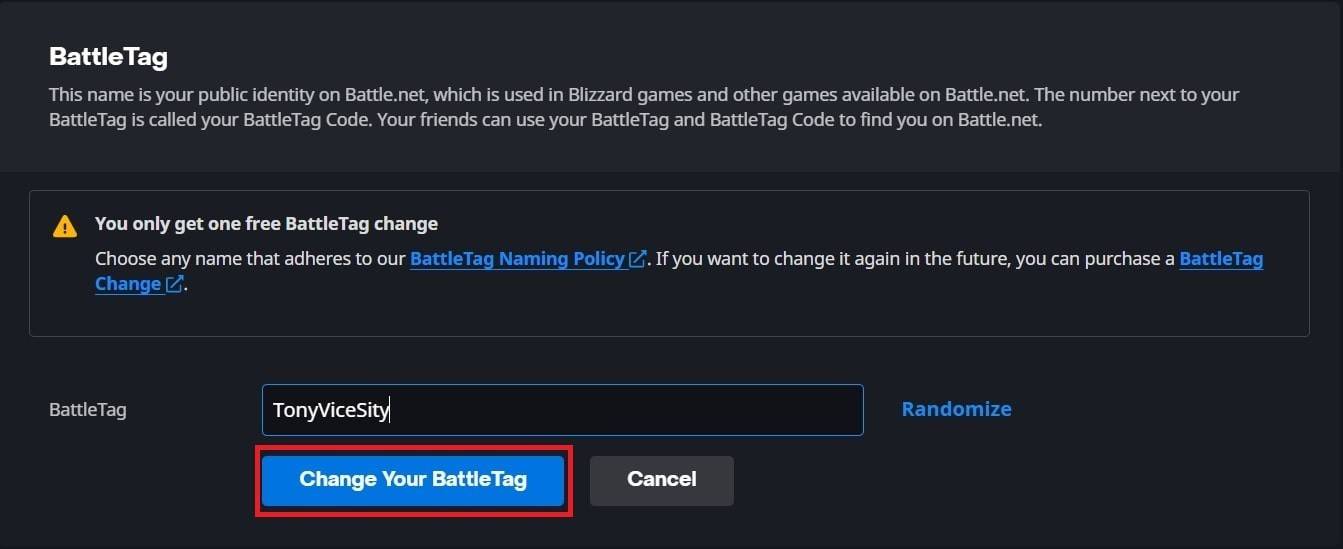 Remarque: les changements peuvent prendre jusqu'à 24 heures pour se propager complètement.
Remarque: les changements peuvent prendre jusqu'à 24 heures pour se propager complètement.
Modification de votre nom sur Xbox (playform multiplateforme désactivé)
- Appuyez sur le bouton Xbox; Accédez à «Profil & System», puis votre profil.

- Sélectionnez "mon profil", puis "Personnaliser le profil".
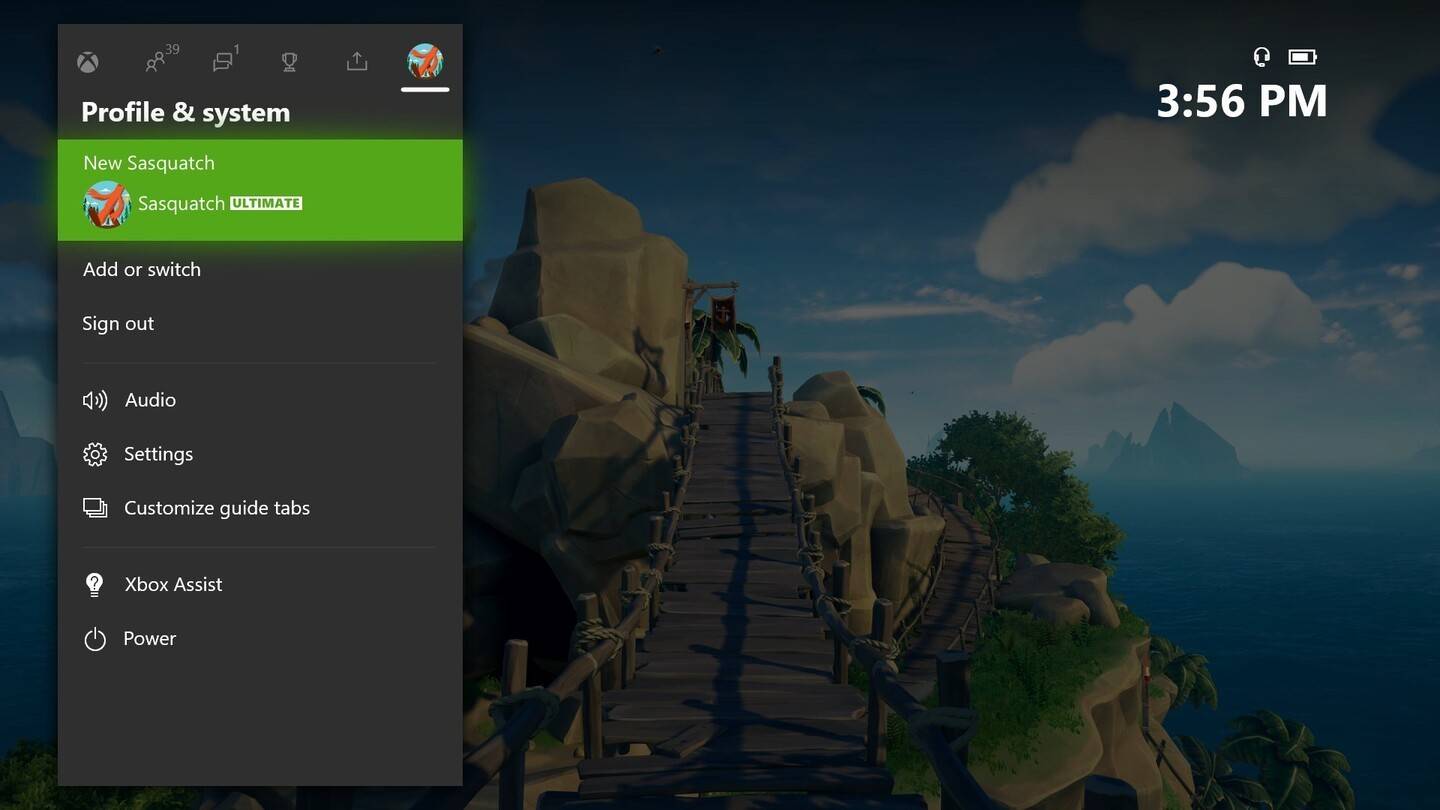
- Cliquez sur votre Gamertag, entrez un nouveau nom et suivez les instructions à l'écran.
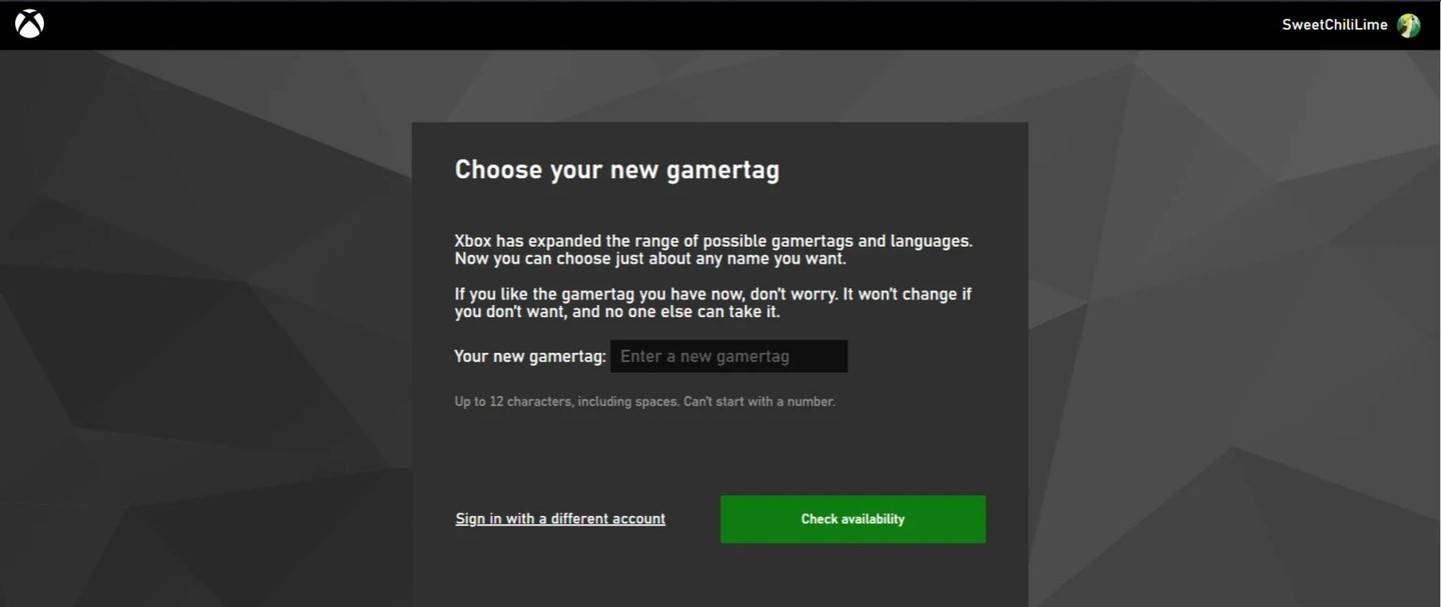 Remarque: ce changement de nom n'est visible que pour les autres joueurs Xbox avec une lecture multiplateforme désactivée.
Remarque: ce changement de nom n'est visible que pour les autres joueurs Xbox avec une lecture multiplateforme désactivée.
Modification de votre nom sur PlayStation (jeu multiplateforme désactivé)
- Accédez à "Paramètres", puis "utilisateurs et comptes", suivis des "comptes" et enfin "Profile".
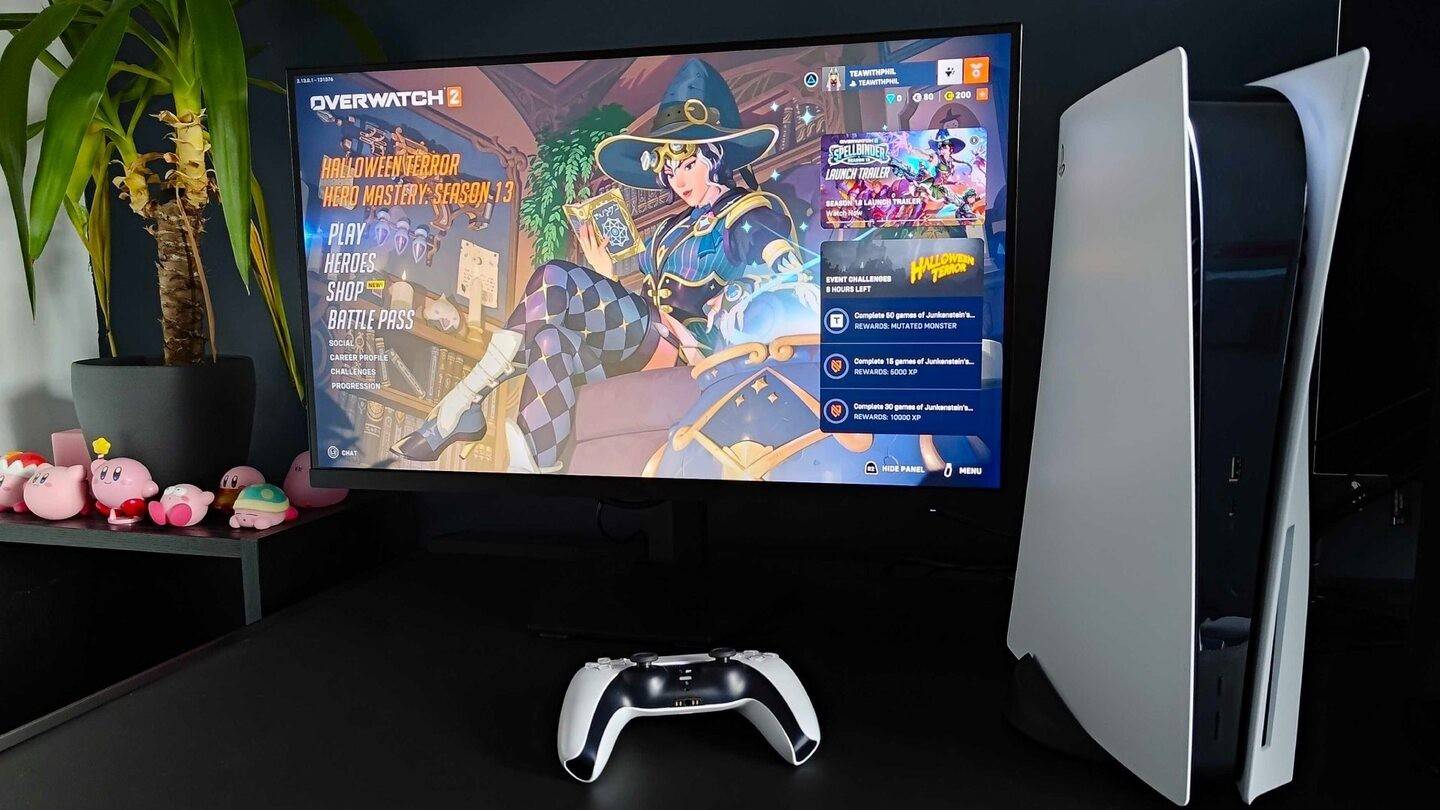
- Trouvez "ID en ligne", sélectionnez "Modifier l'identifiant en ligne, entrez votre nouveau nom et confirmez.
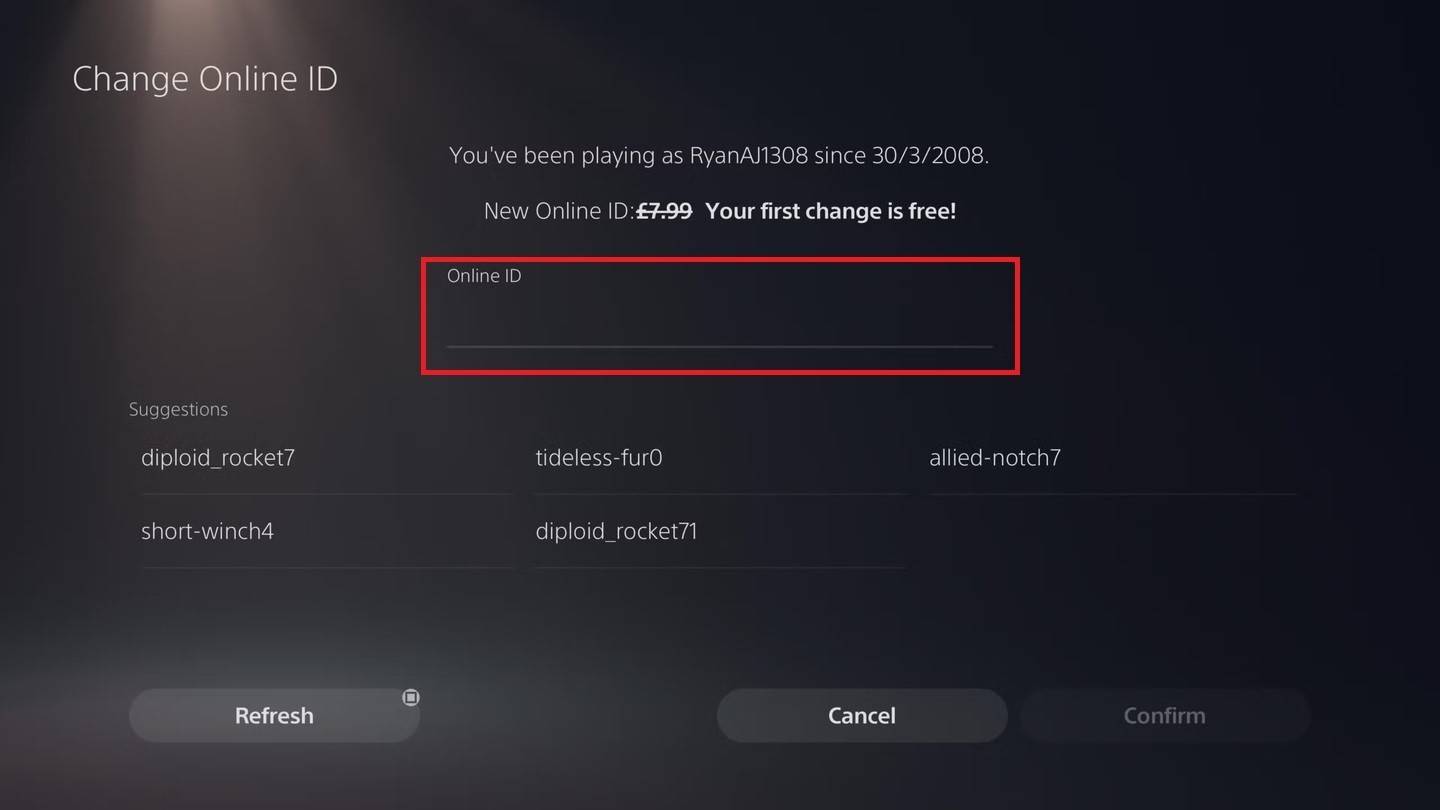 Remarque: ce changement de nom n'est visible que pour les autres joueurs PlayStation avec un jeu multiplateforme désactivé.
Remarque: ce changement de nom n'est visible que pour les autres joueurs PlayStation avec un jeu multiplateforme désactivé.
Recommandations finales
- Choisissez votre méthode: Méthode PC pour PC ou Plate-plateforme Play; Paramètres de console pour la lecture uniquement sur console (multiplateforme désactivée).
- Coûts de changement de nom: N'oubliez pas la limite de changement libre et les frais ultérieurs.
- Battle.net Wallet: Assurez-vous suffisamment de fonds si vous payez pour un changement de nom.
En suivant ces étapes, vous pouvez facilement mettre à jour votre nom d'utilisateur Overwatch 2 et maintenir une identité en ligne cohérente.
-
1

Annonce de la version du bazar: date et heure dévoilées
Feb 02,2025
-
2

Mise à jour de Marvel Rivals: Actualités et fonctionnalités
Feb 19,2025
-
3

GTA 6 Release: l'automne 2025 confirmé
Feb 23,2025
-
4

Vampire Survivors - Guide et conseils du système de carte Arcana
Feb 26,2025
-
5

Novel Rogue Decks Android Début
Feb 25,2025
-
6

DC Heroes Unite : Nouvelle série de Silent Hill : Ascension Creators
Dec 18,2024
-
7

Obtenez des codes de portes exclusives Roblox pour janvier 2025
Feb 10,2025
-
8

Marvel Rivals dévoile la date de sortie de la saison 1
Feb 02,2025
-
9

WWE 2K25: retour tant attendu
Feb 23,2025
-
10

Anime Fate Echoes : obtenez les derniers Roblox codes pour janvier 2025
Jan 20,2025
-
Télécharger

Street Rooster Fight Kung Fu
Action / 65.4 MB
Mise à jour: Feb 14,2025
-
Télécharger

Ben 10 A day with Gwen
Occasionnel / 47.41M
Mise à jour: Dec 24,2024
-
Télécharger

A Simple Life with My Unobtrusive Sister
Occasionnel / 392.30M
Mise à jour: Dec 10,2024
-
4
Mega Jackpot
-
5
Day by Day
-
6
The Lewd Knight
-
7
Translate - Voice Translator
-
8
VPN Qatar - Get Qatar IP
-
9
Chewy - Where Pet Lovers Shop
-
10
Kame Paradise